علم فردا
تکنولوژی به زبان ساده
روش پیدا کردن رمز وای فای در ویندوز – آموزش تصویری
تاریخ انتشار : ۰۲ اسفند ۱۴۰۰تو این پست میخوام چنتا روش برای پیدا کردن رمز وای فای در ویندوز رو بهتون یاد بدم. البته این پست رو با هک وای فای اشتباه نگیرید! این پست به هک وای فای و امنیت و این چیزا هیچ ربطی نداره! در واقع من میخوام بهتون یاد بدم که چطور رمز وای فای ذخیره شده در سیستم تون رو پیدا کنید. تو ویندوز چنتا روش برای انجام این کار وجود داره که الان همه رو به صورت مفصل و دقیق بهتون توضیح میدم. برو بریم!
1- پیدا کردن رمز وای فای در ویندوز از طریق Network connections
به نظر من این روش نسبت به روش دوم یکم طولانی تره اما چون یاد گرفتنش برای کاربران مبتدی راحت تره اول اینو نوشتم. در قسمت Network connections میتونید خیلی راحت و بی دردسر رمز عبور شبکه وای فای که بهش وصل هستین رو ببینید! برای ورود به بخش Network connections چنتا روش مختلف وجود داره که من برای این پست ساده ترینش رو بهتون یاد میدم.
■ کلید های ترکیبی Win + R رو با هم بزنید تا برنامه Run اجرا بشه.
■ حالا دستور ncpa.cpl رو وارد کنید و بعد دکمه OK یا Enter رو بزنید.
■ همونطور که میبینید در صفحه Network connections لیست تمام اتصال های دستگاه تون نمایش داده شده از جمله شبکه وای فایی که بهش وصل هستین. روی آیکن Wifi دابل کلیک کنید.
■ حالا در پنجره Wi-Fi status روی دکمه Wireless Properties کلیک کنید.
■ خب الان در پنجره Wireless Network Properties روی تب Security کلیک کنید.
■ در تب Security رمز عبور شما در کادر متنی Network security key نوشته شده اما مخفیه! برای نمایش رمز کافیه گزینه Show characters رو که زیرش نوشته شده تیک بزنید.
■ تموم شد! اینم رمز وای فای!
2- پیدا کردن رمز وای فای در ویندوز از طریق CMD یا PowerShell
روش دوم که به نظر من خیلی راحت تر و سریع تره استفاده از خط فرمان ویندوز یا همون Command prompt هست که خب ممکنه کاربرای مبتدی با محیطش حال نکنن. البته این روش هم در CMD قابل اجراست هم در PowerShell ویندوز و نتیجه اش دقیقا یکیه!
■ کلید های ترکیبی Win + R رو با هم بزنید تا برنامه Run اجرا بشه.
■ در کادر متنی دستور CMD رو وارد کنید و بعد دکمه OK یا Enter رو بزنید. اگر میخواید از طریق پاور شل PowerShell این کار رو انجام بدین میتونید به جای CMD بنویسید powershell و بقیه مراحل دقیقا یکیه و هیچ فرقی نداره.
■ خب همونطور که میبینید برنامه Command prompt ویندوز باز شده و آماده است. حالا دستور زیر به صورت دقیق تایپ کنید و کلید Enter رو بزنید.
netsh wlan show profile wifiname key=clear
حواس تون باشه اونجایی که نوشتم wifiname شما باید اسم وای فای خودتون رو وارد کنید!
■ بعد از اینکه دکمه Enter رو میزنید یه سری اطلاعات نمایش داده میشن که ما فقط به یک قسمتش کار داریم. همون آخراش یه قسمت هست با عنوان Security settings و در این بند آخرین گزینه Key content همون رمز وای فای شماست!
تموم شد! برای من این روش از روش قبلی خیلی راحت تره حتی نیاز به موس هم نداره!
3- پیدا کردن رمز وای فای از طریق تنظیمات مودم
برای پیدا کردن رمز وای فای در تنظیمات مودم باید ین سری نکات مهم و پایه ای در مورد تنظیمات مودم رو بدونید! اگه با تنظیمات مودم ها آشنایی دارید اینم میتونه یه راه باشه اگه نه این راه حل رو توصیه نمیکنم چون ممکنه یکم برای کاربران مبتدی سخت باشه!
■ مرورگرتون رو باز کنید ؛ ترجیحا گوگل کروم.
■ برید به آدرس 192.168.1.1
■ حالا اینجا باید نام کاربری و رمز عبور مودم تون رو وارد کنید. این نام کاربری و رمز با رمز وای فای فرق داره ها!
■ خب از اینجا به بعد تو هر مودمی متفاوته چون چیدمان و بعضا عنوان منیو ها در برندهای مختلف با هم فرق داره. اما من بهتون میگم باید دنبال چه گزینه هایی بگردین تا بتونید به رمز وای فای دست پیدا کنید.
■ اول باید برید تو قسمت تنظیمات مربوط به WiFi یا WLAN و بعدش باید دنبال Security بگردین.
■ در قسمت مربوط به تنظیمات Security باید گزینه Pre Shared Key یا Security key یا Wi-Fi password بگردین. معمولا این گزینه در یک کادر متنی به صورت مخفی نوشته شده و کنارش یه تیک هست که اگر اون تیک رو بزنید رمز عبور وای فای رو بهتون نشون میده.
دلیل اینکه در مورد این روش زیاد توضیح نمیدم اینه که برای پیدا کردن رمز از طریق مودم باید از تنظیمات مودم سر در بیارید وگرنه متوجه حرفای من نمیشید و اون دوستانی هم که با تنظیمات مودم آشنایی دارن خودشون این روش رو بلدن! من فقط خواستم بهش اشاره ای کرده باشم.
توصیه میکنم حتما آموزش زیر رو هم بخونید:
4- استفاده از برنامه های جانبی تحت ویندوز
نرم افزارهایی برای ویندوز وجود دارن که میتونن فقط با چنتا کلیک رمز وای فای تون رو نمایش بدن. اگرچه استفاده از این نرم افزارها بسیار راحت تر از روش هاییه که تا الان بهتون یاد دادم اما من اصلا استفاده از اینجور برنامه ها رو بهتون توصیه نمیکنم! چرا؟! چون کاربری که به همچین برنامه هایی رو میاره معمولا سواد امنیتی کمی داره و نمیتونه تشخیص بده که آیا این برنامه امن هست یا خودش مشکل سازه! به هر حال من بر حسب وظیفه 2 از این برنامه ها رو اسم میبرم ولی در مورد امنیت این برنامه ها هیچ نظری نمیدم!
خب دوستان، من 4 تا از مهمترین و ساده ترین روش های بازیابی رمز وای فای رو بهتو یاد دادم. اگر شما روش دیگه ای هم بلدین لطفا حتما تو کامنت بنویسید تا بقیه هم استفاده کنن. اگر این پست براتون مفید بود لطفا علم فردا به رو دوستان تون هم معرفی کنید.
حتما مطالب زیر رو هم بخونید

من ابراهیم درویش هستم بلاگر تکنولوژی و مدرس زبان انگلیسی. در حال حاضر در استانبول (ترکیه) زندگی میکنم. نرم افزار خوندم و تخصص اصلیم برنامه نویسی وبه ؛ البته کمی هم برنامه نویسی اندروید بلدم. تقریبا از سال 1383 فعالیتم رو تو اینترنت شروع کردم. به زبان های ترکی استانبولی و اسپانیایی هم آشنایی دارم.
حمایت از علم فردا
نوشتن مطالب آموزشی به زبان ساده و قابل فهم برای همه ، کار بسیار سختیه . از طرفی ، نگهداری یک وب سایت آموزشی خرج داره ! اگر براتون امکان داره لطفا با پرداخت مبلغ کمی در هزینه های سایت سهیم باشید تا ما هم بتونیم با خیال راحت براتون بنویسیم و به سوال ها تون پاسخ بدیم . حمایت مالی از علم فردا
دیدگاهتان را بنویسید
3 دیدگاه




 راهنمای خرید یخچال فریزر
راهنمای خرید یخچال فریزر
 راهنمای خرید هارد اکسترنال
راهنمای خرید هارد اکسترنال
 راهنمای خرید کولر گازی
راهنمای خرید کولر گازی
 راهنمای خرید شارژر فندکی
راهنمای خرید شارژر فندکی
 راهنمای خرید شارژر خورشیدی
راهنمای خرید شارژر خورشیدی
 راهنمای خرید لامپ ال ای دی
راهنمای خرید لامپ ال ای دی
 راهنمای خرید هارد وسترن دیجیتال
راهنمای خرید هارد وسترن دیجیتال
 راهنمای خرید کارت شبکه
راهنمای خرید کارت شبکه
 راهنمای خرید مونوپاد
راهنمای خرید مونوپاد
 راهنمای خرید خمیر سیلیکون
راهنمای خرید خمیر سیلیکون
 راهنمای خرید پاوربانک
راهنمای خرید پاوربانک
 راهنمای خرید لپ تاپ مخصوص بازی
راهنمای خرید لپ تاپ مخصوص بازی
 راهنمای خرید کارت حافظه گوشی
راهنمای خرید کارت حافظه گوشی
 راهنمای خرید حافظه RAM
راهنمای خرید حافظه RAM
 راهنمای خرید کیف لپ تاپ
راهنمای خرید کیف لپ تاپ
 راهنمای خرید دی وی دی رایتر
راهنمای خرید دی وی دی رایتر
 بهترین مارک تبلت چیست
بهترین مارک تبلت چیست
 سوالات متدوال خرید لپ تاپ
سوالات متدوال خرید لپ تاپ
 راهنمای خرید هاست اشتراکی
راهنمای خرید هاست اشتراکی
 راهنمای خرید ایکس باکس 360
راهنمای خرید ایکس باکس 360
 بهترین پردازنده تبلت چیست
بهترین پردازنده تبلت چیست
 راهنمای خرید دامین
راهنمای خرید دامین
 راهنمای خرید مودم ADSL
راهنمای خرید مودم ADSL
 راهنمای خرید پردازنده core i7
راهنمای خرید پردازنده core i7
 راهنمای تخمین قیمت لپ تاپ
راهنمای تخمین قیمت لپ تاپ
 راهنمای خرید لپ تاپ
راهنمای خرید لپ تاپ
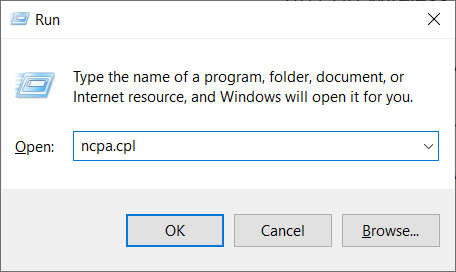
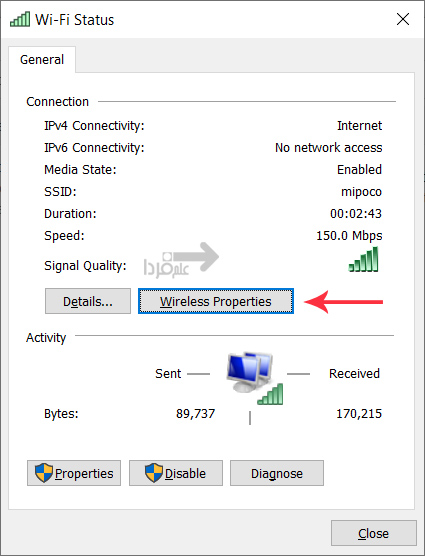
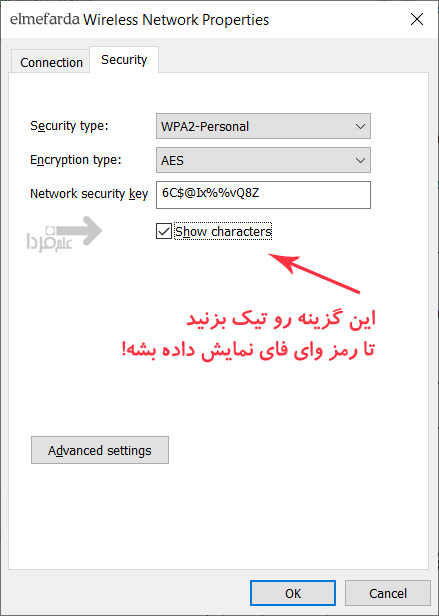
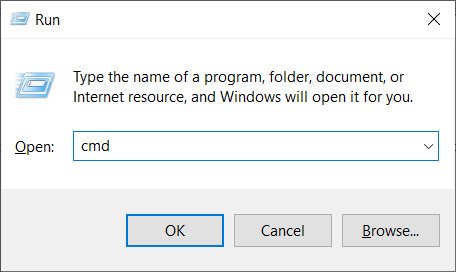
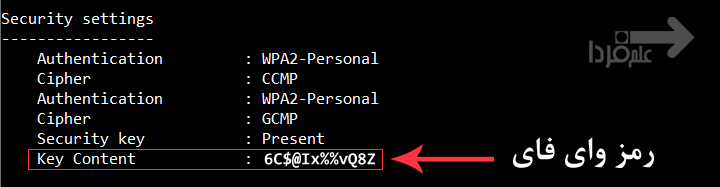
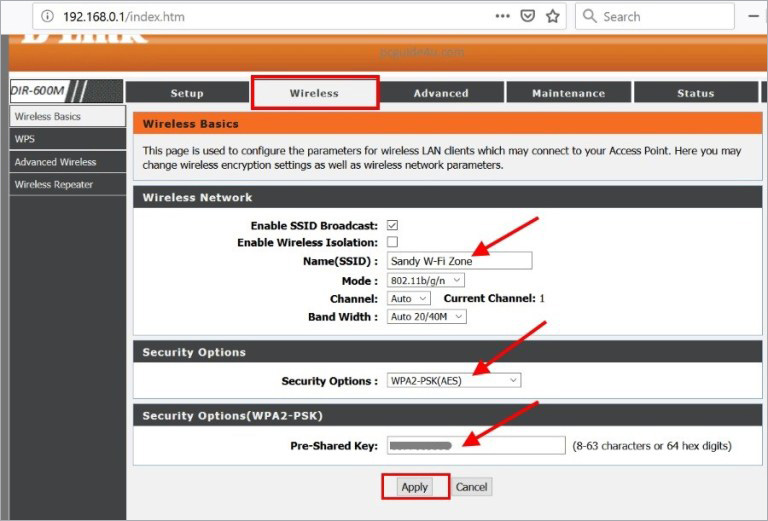



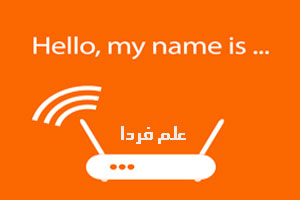
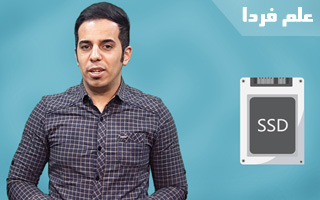
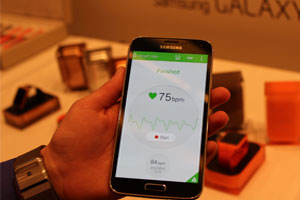
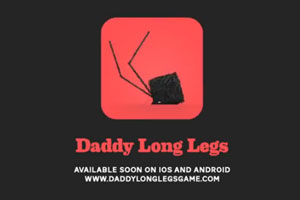








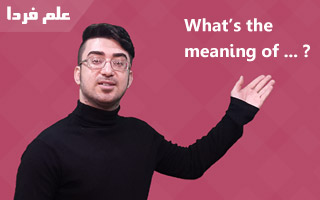








سلام و خسته نباشید
قبلا مطالب شما بسیار ناب و به درد بخور بود ولی الان کیفیت و تخصصی بودن قبل رو نداره
آقا دمتون گرم خیلی بدرد بخور بود.
البته همه ی مطالبتون بدرد بخورن
بسیار کاربردی ودرود به آقای درویش